هل تتلقى رسائل أسبوعية أو حتى يومية تحذر من أنك على وشك نفاد مساحة علبة البريد؟ "تنظيف علبة البريد" هي أداة تنظيف واحدة يمكنك استخدامها لاقتطاع حجم علبة البريد.
|
يمكن أن يوفر الدعم الموجه في المستعرض حلولا رقمية لمشاكل Office |
-
في Outlook ، اختر أدوات> الملفات > تنظيف علبة البريد.
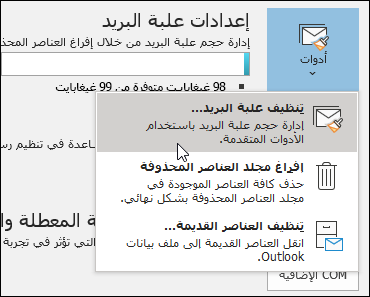
-
نفّذ إجراءً مما يلي:
-
عرض الحجم الإجمالي لعلمة البريد والمجلدات الفردية داخلها.
-
ابحث عن عناصر أقدم من تاريخ معين أو أكبر من حجم معين.
-
أرشفة العناصر باستخدام الأرشفة التلقائية.
-
عرض حجم مجلد العناصر المحذوفة وإفراغ مجلد العناصر المحذوفة.
-
اعرض حجم مجلد التعارضات واحذف هذا المجلد.
-
أفضل الممارسات للحفاظ على هزيل علبة البريد
إذا تم تخزين بريدك الإلكتروني على خادم بريد إلكتروني مثل Exchange ، فعندما تصل علبة البريد إلى الحد الأعلى، قد يبدأ المسؤول في تحديد الوظائف. على سبيل المثال، عند 90 ميغابايت، قد تتلقى تحذيرا، وفي 100 ميغابايت قد لا تتمكن من إرسال بريد إلكتروني، وعند 110 ميغابايت قد لا تتمكن من تلقي البريد الإلكتروني.
فيما يلي بعض الطرق للحفاظ على حجم علبة البريد تحت التحكم:
-
أرشفة العناصر القديمة - انقل العناصر القديمة التي تريد الاحتفاظ بها إلى أرشيف. يمكنك إنشاء ملف بيانات Outlook (pst.) منفصلة يمكنك فتحها من Outlook في أي وقت تحتاج إليه. بشكل افتراضي، Outlook تلقائيا أرشفة العناصر في فاصل زمني منتظم. يمكنك أيضا أرشفة العناصر يدويا متى أردت. وبهذه الطريقة، يمكنك تحديد العناصر التي يجب أرشفتها، ومتى يجب أرشفتها، ومكان تخزينها.
ملاحظة: إذا لم تتمكن من رؤية الأمر أرشفة ، فربما تكون مؤسستك قد أوقفت تشغيل الميزة.
-
إفراغ مجلد العناصر المحذوفة – إفراغ مجلد العناصر المحذوفة بشكل متكرر للتأكد من عدم الاحتفاظ بالرسائل التي لا تحتاج إليها.
-
إفراغ مجلد البريد الإلكتروني غير الهام - إفراغ مجلد البريد الإلكتروني غير الهام بشكل دوري لحفظ مساحة علبة الوارد للرسائل التي تريدها بالفعل.
-
تخزين المرفقات خارج علبة البريد - مع تراكم المرفقات بمرور الوقت، يمكن أن تشغل مساحة كبيرة. بالنسبة للمرفقات التي تريد الاحتفاظ بها، ضع في اعتبارك حفظها في موقع فريق أو OneDrive أو إلى مجلدات على الكمبيوتر.










